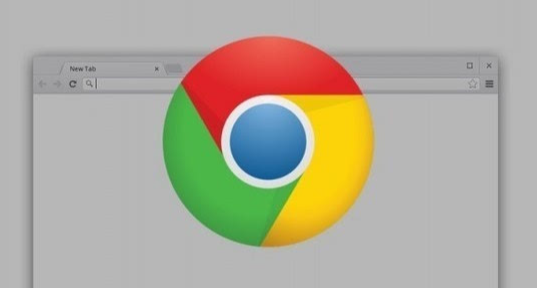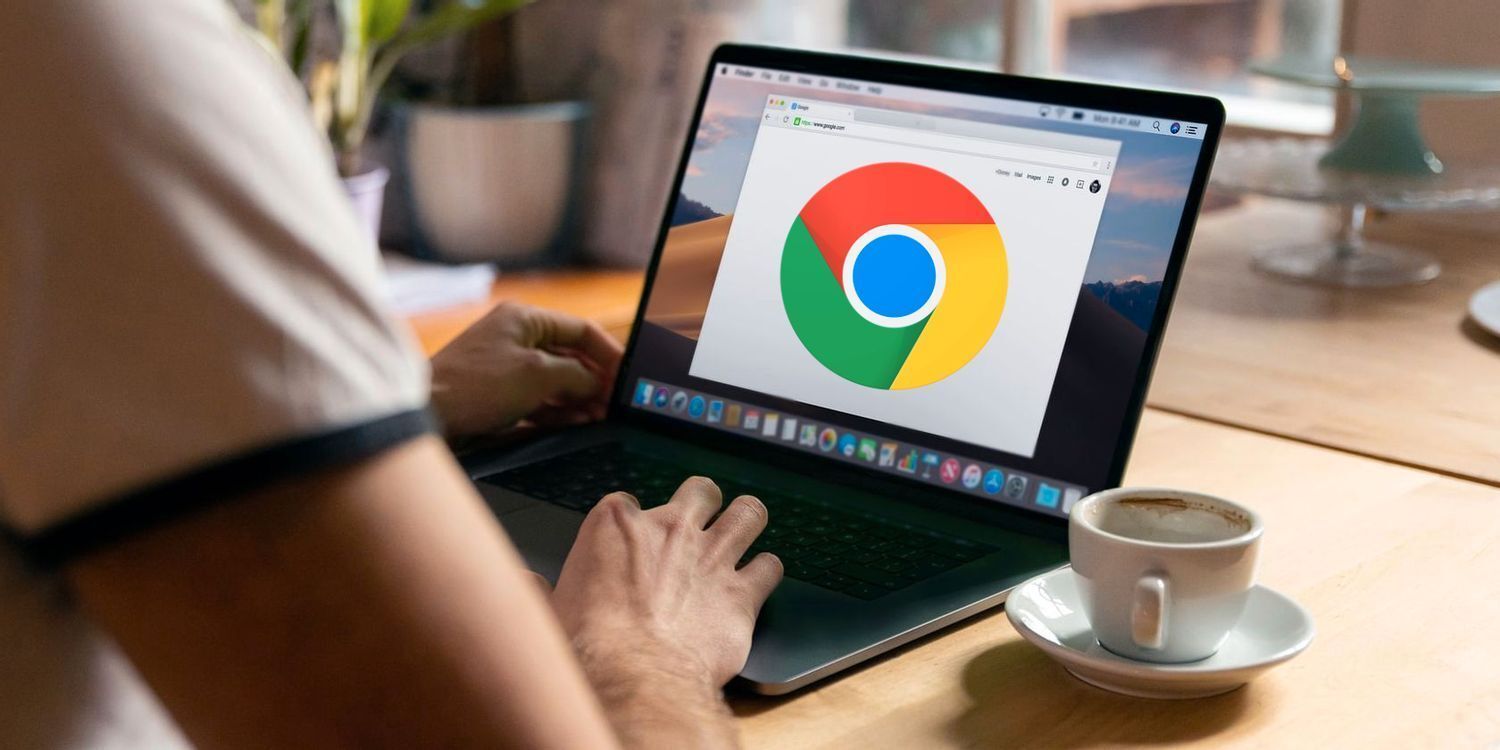谷歌浏览器标签页恢复操作技巧

1. 通过历史记录恢复:在Chrome浏览器中,点击右上角的三个点,选择“历史记录”,然后查看最近关闭的标签页。你可以找到之前关闭的标签页,点击即可恢复。
2. 使用快捷键:按下`Ctrl+Shift+T`(Windows/Linux)或`Cmd+Shift+T`(Mac)可以快速恢复最近关闭的标签页。这是最快捷的方法之一。
3. 右键点击标签栏:在标签栏上右键点击,选择“重新打开关闭的标签页”。这将显示一个包含最近关闭标签页的列表,你可以从中选择要恢复的标签页。
4. 通过任务管理器恢复:如果Chrome浏览器意外关闭,你可以重新启动浏览器并按下`Shift+Ctrl+T`(Windows/Linux)或`Shift+Cmd+T`(Mac)来恢复之前的所有标签页。
5. 使用扩展程序:有一些Chrome扩展程序可以帮助你更好地管理标签页,例如“OneTab”可以将多个标签页转换为一个单独的页面,方便你随时恢复。
6. 注意事项:在进行任何操作之前,要确保自己的计算机已经安装了最新的安全补丁和防病毒软件。同时,要保持警惕,不要随意点击来路不明的链接或下载未知来源的文件。如果不确定如何操作,最好咨询专业的技术人员或寻求其他可靠的帮助。